Procédure standard
Convertir des vidéos pour iPhone
Comme annoncé, commençons ce guide sur comment télécharger des vidéos sur iPhone de la procédure standard de transfert de films vers le téléphone mobile Apple. Les vidéos à transférer sur l'appareil doivent être dans un format compris entre .m4v, .mp4 et .mov, sinon elles doivent être converties.
Pour effectuer cette tâche, je vous recommande d'utiliser Video To Video Converter, un convertisseur gratuit pour Windows qui prend en charge tous les principaux formats de fichiers multimédia et ne nécessite aucune installation pour fonctionner. Pour le télécharger sur votre PC en version portable (celle qui ne nécessite pas d'installation), connecté à son site officiel et cliquez d'abord sur le bouton Télécharger et puis sur la voix Cliquez ici pour télécharger l'archive ZIP présent sur la page qui s'ouvre.
Une fois le téléchargement terminé, ouvrez l'archive VTV.zip, extrayez le contenu dans un dossier de votre choix, exécutez l'exécutable vv.exe et choisissez lefrançais dans le menu déroulant pour la sélection de la langue. À ce stade, prenez les vidéos que vous souhaitez transférer sur l'iPhone et faites-les glisser vers l'écran principal de Video To Video Converter, sélectionnez l'onglet Apple depuis la fenêtre qui s'ouvre et cliquez sur l'icône relative au modèle iPhone en votre possession (pour les modèles d'iPhone après 5, le profil est bien iPhone 5).
Enfin, cliquez sur le bouton OK et lancez la conversion vidéo en appuyant sur le bouton Convertir qui se trouve en haut. La vidéo au format optimisé pour iPhone (MP4) sera enregistrée dans le dossier Sortie vidéo qui se trouve dans le dossier où vous avez extrait Video To Video Converter. Si vous souhaitez modifier l'itinéraire, cliquez sur l'icône du dossier jaune situé en bas à droite de la fenêtre principale du programme.
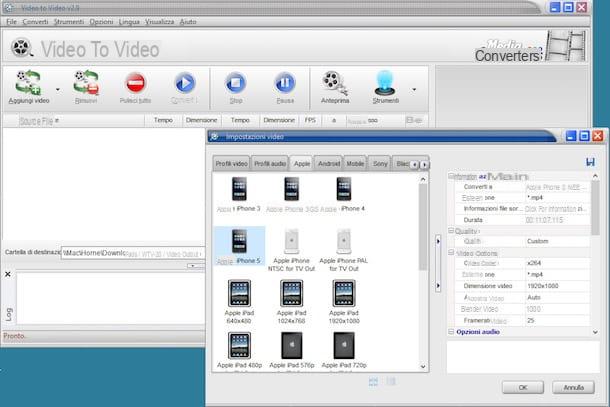
Si vous utilisez un Mac, je vous recommande d'utiliser Adapter, qui est l'un des meilleurs convertisseurs gratuits disponibles pour macOS. Pour télécharger Adapter sur votre ordinateur, connectez-vous sur le site officiel de l'application et cliquez sur le bouton Télécharger.
puis ouvrez le paquet dmg qui contient le logiciel, faites glisser l'icône Adaptateur dans le dossier applications macOS et démarrez ce dernier en faisant un clic droit sur son icône et en sélectionnant l'élément Avri dans le menu qui s'ouvre.
A ce stade, cliquez sur le bouton Continuer et attendez qu'il soit installé sur votre Mac FFMPEG (il s'agit d'un logiciel gratuit et open source qu'Adapter utilise comme "moteur" pour les conversions). Ensuite, faites glisser les vidéos que vous souhaitez copier sur l'iPhone dans la fenêtre principale de l'application et sélectionnez l'élément Vidéo > Apple > iPhone 4S, 5S / Écran Retina dans le menu déroulant Vidéos qui se trouve en bas.
Par défaut, les films de sortie (au format M4V) sont enregistrés dans le même dossier que les films source. Pour modifier le chemin, utilisez simplement les options appropriées en haut de la barre latérale droite.
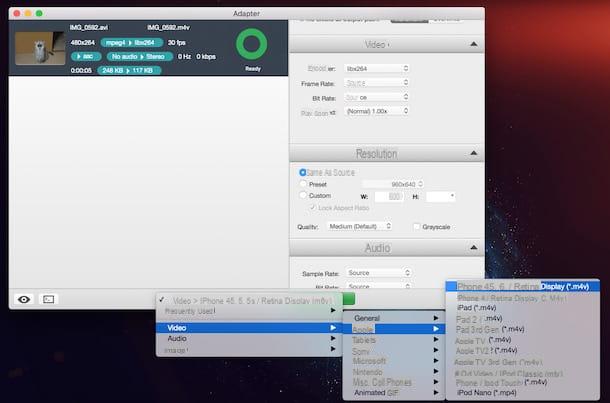
Transférer des vidéos sur iPhone
Une fois la conversion du fichier terminée, vous pouvez passer à la procédure proprement dite pour télécharger des vidéos sur iPhone. Connectez donc votre « iPhone by » à l'ordinateur, démarrez iTunes (s'il ne démarre pas automatiquement) et sélectionnez l'élément Film dans le menu déroulant situé en haut à gauche.
Après cela, cliquez sur l'icône Vidéo maison situé dans la barre latérale gauche, prenez les vidéos que vous avez précédemment converties et faites-les glisser dans la fenêtre iTunes. À la fin du processus d'importation, sélectionnez les vignettes des vidéos que vous souhaitez transférer sur "l'iPhone par" et faites-les glisser vers l'icône iPhone de [votre nom] situé dans la barre latérale gauche.
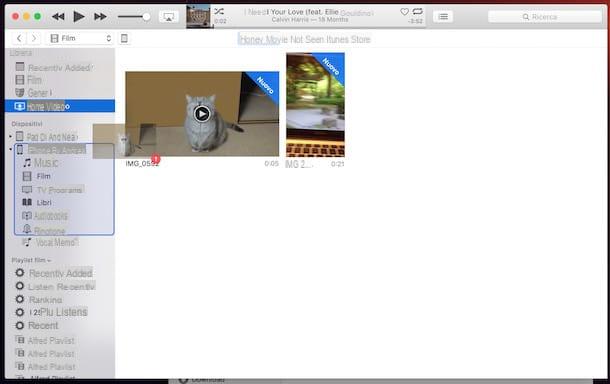
Alternativement, vous pouvez obtenir le même résultat en cliquant sur leiPhone situé en haut à gauche dans iTunes et en sélectionnant l'élément Film de la barre latérale gauche. Oui ouvrira un écran où vous pourrez choisir de synchroniser les films avec l'iPhone (en cochant l'option appropriée) et vous pouvez sélectionner les vidéos à copier sur le téléphone.
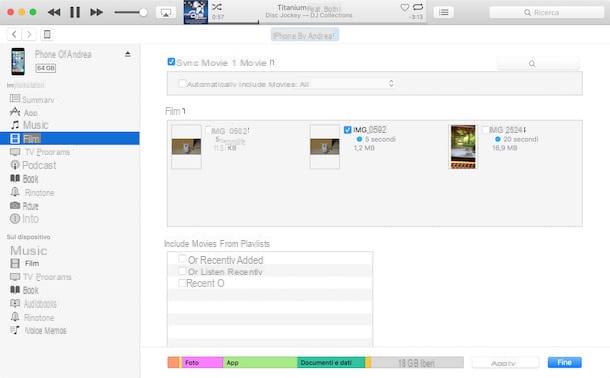
Si vous le souhaitez, vous pouvez également activer la synchronisation de contenu sans fil entre iTunes et iPhone. De cette façon, s'ils sont connectés au même réseau Wi-Fi, les deux appareils peuvent échanger des données entre eux sans être physiquement connectés. Pour activer cette fonctionnalité, cliquez sur l'icône iPhone dans iTunes, sélectionnez Résumé dans la barre latérale gauche et cochez la case à côté de l'élément Synchronisation avec iPhone via Wi-Fi.
Les vidéos transférées sur l'iPhone seront visibles dans l'application Vidéos iOS en sélectionnant l'onglet Accueil vidéo situé en bas à droite.
Observation: si vous utilisez macOS 10.15 Catalina ou une version ultérieure du système d'exploitation Apple, iTunes n'étant plus disponible pour ce dernier, vous devez utiliser le Finder pour copier des fichiers sur votre iPhone. Pour continuer, choisissez simplement leicône de l'iPhone dans la barre latérale gauche puis procédez comme expliqué ci-dessus pour iTunes (les étapes à suivre sont pratiquement les mêmes).
Procédure alternative
Si vous ne voulez pas perdre de temps à convertir vos vidéos et que vous n'avez pas de problèmes particuliers d'espace sur la mémoire de votre iPhone, vous pouvez recourir à des lecteurs tiers qui vous permettent de lire également des vidéos au format AVI ou MKV et de transférer les vidéos sur votre téléphone via sans fil (c'est-à-dire sans connecter physiquement l'ordinateur et l'"iPhone par"). Je recommande certains des meilleurs.
- Infuse - probablement le lecteur multimédia le plus complet disponible sur iOS. Oui, il peut être téléchargé gratuitement, mais sa version de base ne prend en charge que les vidéos aux formats .m4v, .mp4 et .mov. Pour débloquer la prise en charge d'autres formats vidéo, vous devez acheter la version complète de l'application qui coûte 9,99 euros. Parmi ses principales fonctions figurent le téléchargement automatique de données et de couvertures depuis Internet, la prise en charge de l'audio au format AC3 / DTS et la possibilité de diffuser du contenu à partir du réseau local. Pour transférer une vidéo en Wi-Fi vers Infuse, démarrez l'application, appuyez sur le bouton (...) situé en haut à droite et sélectionnez d'abord l'élément Ajouter des fichiers et puis via navigateur de l'écran qui s'ouvre. Vous serez informé de quelques adresses (par ex. 192.168.1.6 o iphone.local) que vous pouvez visiter depuis le navigateur de votre PC pour transférer des vidéos directement sur l'iPhone.
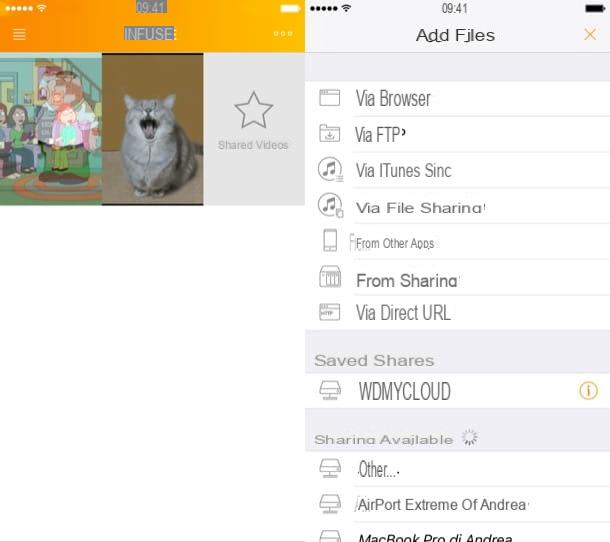
- VLC - un excellent lecteur gratuit capable de lire tous les principaux formats vidéo. Contrairement à Infuse, il ne télécharge pas les couvertures et les données d'Internet et ne peut pas lire de films avec l'audio AC3 / DTS, mais il reste très bon. Pour transférer des fichiers sans fil avec VLC, lancez l'application, appuyez sur l'icône cône de signalisation situé en haut à gauche, active la fonction Partage via Wi-Fi présent dans le menu qui s'ouvre et connectez-vous avec le navigateur du PC à l'adresse qui vous est fournie (ex. 192.168.1.6 ou iphone.local****).
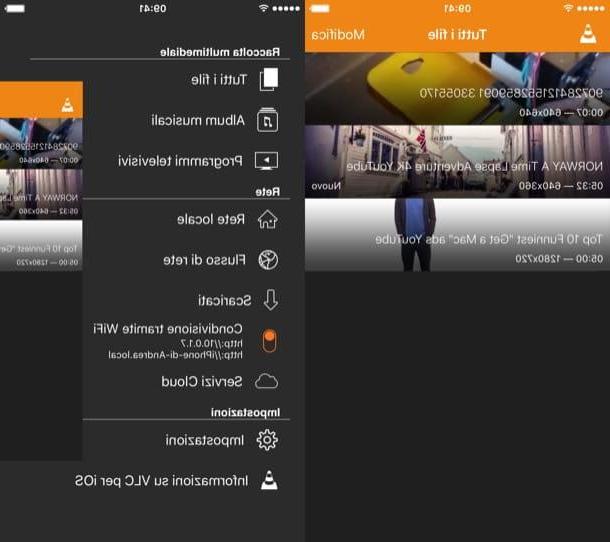
Si les performances de votre réseau Wi-Fi ne vous permettent pas de copier facilement des vidéos sur l'iPhone, connectez le téléphone à l'ordinateur et profitez de la partage de fichiers inclus dans iTunes, pour transférer vos vidéos sur l'appareil. Si vous ne savez pas comment faire, cliquez suricône de l'iPhone situé en haut à gauche, sélectionnez l'élément app dans la barre latérale gauche et faites défiler l'écran qui s'ouvre jusqu'à ce que vous arriviez à la case relative à Partage de fichiers. Cliquez ensuite sur l'icône de Entretenir o VLC et faites glisser les vidéos que vous souhaitez copier sur l'"iPhone par" dans le champ Infuser / Documents VLC.
Enfin, je tiens à souligner l'existence de Waltr. Oui, c'est un programme pour Windows et macOS qui permet de copier des vidéos au format MKV, AVI et MP4 sur iPhone (dans l'appli Vidéos iOS) sans passer par iTunes et effectuer une conversion "à la volée" très rapide. Il coûte 29,95 euros mais vous pouvez l'essayer gratuitement pendant 14 jours. A voir, ça vaut peut-être le coup !
Comment télécharger des vidéos sur iPhone

























